如何关闭并隐藏Win10中的“操作中心”图标上的通知数
Windows 10中的“操作中心”功能可能对Windows Phone用户来说很熟悉。它是一个保存关于所有重要事件的通知的一个地方,如更新,维护和安全警告。在Windows 10的最新版本中,它可以在系统托盘中显示一些未读通知作为重叠图标。那么,如何隐藏Windows 10中“操作中心”图标上的通知数量呢?
有两种方法来配置此功能。第一个涉及Windows 10中的任务栏,另一个是特殊的注册表调整。让我们看看如何做到这一点。
注意:如果禁用任务栏按钮上的显示徽章,或启用小任务栏大小,则未读通知计数器将自动隐藏。
要隐藏Windows 10中的“操作中心”图标上的通知数,请执行以下操作。
1、右键单击任务栏中的“操作中心”图标。
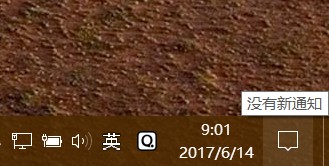
2、在上下文菜单中,选择“不显示新通知数”项。

3、要重新启用该功能,请右键单击任务栏中的“操作中心”图标。在上下文菜单中,您将看到项目“显示新通知数”。点击启用它。
如果您需要使用注册表调整来配置此功能,则可以这样做。
1、打开注册表编辑器。
2、转到以下注册表项:
HKEY_CURRENT_USER\SOFTWARE\Microsoft\Windows\CurrentVersion\Notifications\Settings
3、在这里,创建或修改名为NOC_GLOBAL_SETTING_BADGE_ENABLED的32位DWORD值。将其值数据保留为0.
注意:即使您运行的是64位Windows,您仍然必须创建一个32位的DWORD值。
NOC_GLOBAL_SETTING_BADGE_ENABLED值可以设置为以下值之一:
0 - 不显示通知号码叠加图标1 - 显示叠加图标。这是默认值。
如果删除NOC_GLOBAL_SETTING_BADGE_ENABLED值,覆盖图标功能将保持启用状态。
以上就是小编为大家带来的如何关闭并隐藏Win10中的“操作中心”图标上的通知数的详细内容,希望对大家有所帮助,更多内容请继续关注脚本之家。
相关文章
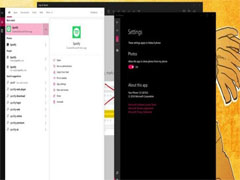
微软推送Win10 1809预览版17763.288累积更新补丁KB4476976:修复操作中
微软推送Win10 1809预览版17763.288累积更新补丁KB4476976,今天小编为大家带来了详细修复内容,一起看看吧2019-01-16- 在本周即将推送的Win10 Mobile RS2预览版中,通知中心和操作中心将会有所变化,微软正在试图统一PC和手机系统的通知中心,使得在所有设备上保持一致体验,详细内容请看下文2016-09-13
- win10操作中心内有部分应用图片根本用不到怎么办?如何删除掉?以及win10操作中心内容如何添加自定义快速操作按钮?针对这一问题,本文就为大家图文介绍Win10操作中心设置2016-09-06
Win10 Mobile RS2预览版14915操作中心出现bug 上滑关闭失效
现在有网友发现Win10 Mobile RS2预览版14915操作中心出现bug,之前用户在操作中心的黑色区域或者滑动条处进行上滑就可以关闭操作中心,现在却不行了,只能下滑关闭,详细内2016-09-03- win10一周年更新系统中,外媒Winsupersite报道了操作中心设置菜单中的一个新的通知选项,名为“来自微软”。未来该分栏可能将会代替一些需要通过邮件通知的消息,详细内容2016-08-30
- win10一周年更新版本中操作中心将迎来哪些变化?下个月微软将推送win、10周年更新版本,这个版本中操作中心会有哪些变化,下面我们就来看看详细的介绍,需要的朋友可以参考2016-07-26
Win10 Mobile一周年更新版14332改进:全新操作中心UI/屏幕截图声音
近日凌晨微软已经推送Win10一周年更新移动版14332预览版,该版本修复了大量已知问题,另外也进行了一些改进,比如全新操作中心UI以及屏幕截图声音等,下面我们来了解详情吧2016-04-28win10预览版14328中怎么一键增加/删除操作中心磁贴?
win10预览版14328中怎么一键增加/删除操作中心磁贴?这个功能是win10一周年更新版新增的功能,操作中心底部磁贴设置也更加科学和方便,功能增删一键到位,而且直接拖拽可以2016-04-26Win10一周年更新操作中心细节曝光:缩略图上头条/logo成为排序标识
Build2016大会中,微软公布了很多关于Win10一周年更新的新特性。在Windows10一周年更新里面,操作中心&通知是被着重改进的功能之一,不仅界面更加丰富,交互性得到增强,在2016-04-02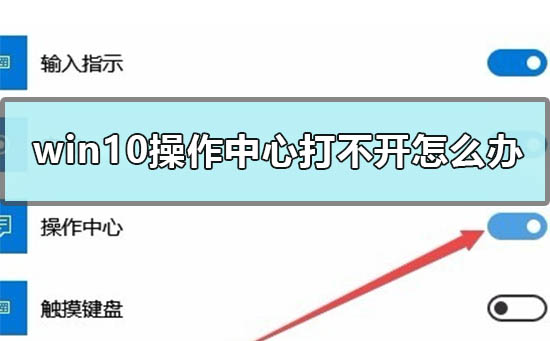
win10操作中心打不开怎么办 操作中心灰色打不开的解决步骤
win10操作中心不见了?或者打不开改怎么办?其实这是一个问题,解决起来也比较简单,只要大家按照下面的方法完成即可2020-06-16


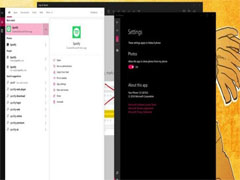
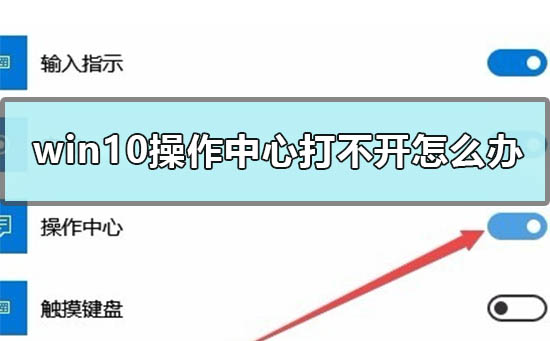
最新评论